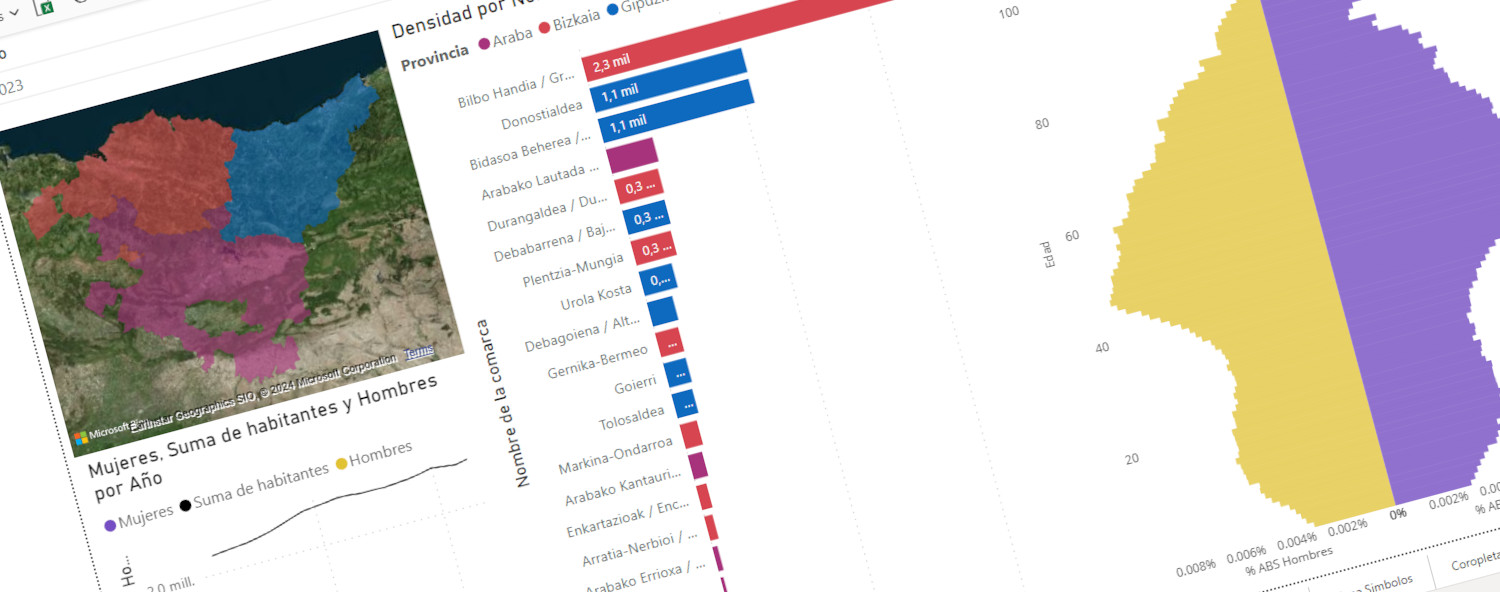Power BI grafikoak sortzeko lanabesaz gogoeta batzuk
Lanabesak: Power BI
Aste honetan Power BI lanabesaren inguruko barne-formakuntzako ikastaro bat eman du. Ordu gutxiko ikastaroa izaki, gisa honetako lanabesekin lan egiterakoan lan-fluxu egokiena zein izan daitekeen argitzen saiatu naiz (izango dugu aukera aurrerago gehiago sakontzeko).
Power BI ezagutzen ez baduzu, hainbat proiektutan erabili ondoren lanabes honen inguruko nire gogoetak bildu ditut hemen.
Power BIren funtzionalitateak hiru eremutan banatu ditzakegu:
A) Datuak eskuratu eta prestatu
B) Analisia egin ahal izateko beharrezko kalkuluak burutu
C) Datuetan izan daitezkeen patroi interesgarriak hautematen laguntzeko moduan bistaratu
Datuak eskuratu eta prestatzeko funtzionalitateez (Power Query):
Hasi baino lehen: berdin dio zein lanabes aukeratzen duzun; zure analisiak gutxieneko interesa badu, eta datuak definitzeko eta eskuratzeko katean eskumenik ez baduzu, datuak prestatu eta txukundu beharko dituzu. Eta zenbat eta datu-iturri gehiago elkartu nahi izan, eginkizun gehiagori egin beharko diozu aurre.
Power Queryren erabiltzale-interfazeak bere eginkizuna oso ondo betetze du, baina zenbait kasutan M kodea zuzenean manipulatuta hainbat urrats aurrezteko aukera izangu duzu. Dena dela, lanen fase honetan teknika desberdinak ezagutzea da garrantzitsuena, datu-egiturak eraldatzeko (zutabeak eta lerroak pibotatu, taulak konbinatu…) edo datuekin zuzenean lan egiteko (aldagai berriak kalkulatu, testuak garbitu, datekin lan egin…).
Adibide bat: 1:1 harremana zuten bi taula konbinatzeko arazoak izan genituen, balore asko (hasieran balore guztiak) ez zetozelako bat bi taulatan. “Kanpoko elkarketa osoa” motako konbinazio mota erabilita taula berri bat sortu dugu bat ez datozen baloreak zein diren hautemateko.
Kalkuluak egiteko funtzionalitateez (DAX eta datu-modelaketa):
Hasi baino lehen: berdin dio zein lanabes aukeratzen duzun, agregazio-maila desberdinetan dauden datuekin lan egin beharko duzu. Power BIn iragazte-testuingurua eta lerro-testuingurua zer diren ulertu beharko duzu, eta hauekin batera izan daitezkeen testuinguru aldaketak. Tableaurekin lan eginez gero, xehetasun-mailako adierazpenak menderatu beharko dituzu. Eta R edo enparauko programazio-lenguaiak erabiliz gero beharrezko kalkuluak egingo dituzten funtzioak programatzen bukatuko duzu.
Nire ustez, datuak modelatzea eta neurriak sortzea dira Power BIren (edo Excelen) funtzionalitate deserosoenak. Aipatutako hiru faseetako abstraktoena da hau, eta lanabesok ez digute eskaintzen sortutako neurriak modu zentralizatuan antolatzeko aukerarik ematen. Jakitun naiz DAX Studio eta antzeko lanabesak badirela, baina ikastaro honetan Power BI berez dakartzan funtzionalitateekin egin dugu lan soilik.
Power BI %100ean baliatu ahal izateko beharrezkoa da DAX ulertu eta datuak modelatzen jakitea (DAX ikasteko dauden baliabide ugariek hala erakusten dute).
Datuak sortzeko funtzionalitateez
Puntu honetara iritsita isuri handia dudala aituortu behar dut: urteak daramatzat Wilkinsonen Grafikoen Gramatikaren gidalerroak jarraitzen dituzten lanabesekin lan egiten: ggplot2 eta Tableau Desktop. Inplementazio desberdinak diren arren, aldagaiak kanal grafikoekin lotzeko eta marka grafikoekin lan egiteko moduak oso antzekoak dira.
Power BI urrun dago lan egiteko modu horretatik. Egia da Excel bera baino gertuago dagoela GoGtik, baina aldagaiak kanalekin lotzeko modu xelebreak ditu.
Adibide argiena aldagai bat kolorearen kanalarekin lotu nahi dugunean. Testuzko aldagaia erabiltzen badugu objektu bisualaren “Legenda"ra lostu beharko dugu; aldagai kuantitatiboa erabiltzen badugu, aldiz, marka grafikoen formatuak konfiguratzeko funtzionalitatik jo beharko dugu, eta kolorea aplikatzerakoan baldintzapeko formatua erabili nahi dugula aukeratu. Hor izango dugu aukara aldagai kualitatiboan oinarritutako kolore-degradatua erabili nahi dugula adierazteko.
Antzeko zerbait egin beharko dugu forma desberdinak (puntuak, erronboak, triangeluak) erabiliko dituen sakabanatze-diagrama sortu ahal izatkeo. Alegia, lehenik aldagai kualitatiboa “Legenda"rekin lotu beharko dugu, eta ondoren serie bakoitzaren ezaugarri grafikoak eskuz aldatu.
Ondorioak
Ez baduzu inoiz ezaugarri hauetako lanabes batekin lan egin, abiapuntu interesgarria da Power BI, baina neronek nahigo ditut Tableau Desktopek edo ggplot2k grafikoak sortzeko eskaintzen dituzten aukerak. Dena dela, gehienetan ezingo dugu lanabesa aukeratu, eta bezeroak edo enpresak erabiltzen duen lanabesa baliatu beharko dugu guk ere. Hortaz, nire aholkua hau da: erabili behar duzun lanabesa erabili behar duzula, ikasi ezazu erabiltzen, lardaskatu ahal bezain beste eta saiatu izan ditzakeen berezitasunak ulertzen. Gehinetan izango da moduren bat nahi dugun emaitza lortzeko, nekosoa bada ere.
Tira, ikastaroak ikasleen jakinmina pizteko balio izan duelakoan nago, eta espero dut ikasitako teknikak euren datuekin baliatu ahal izango dituztela.